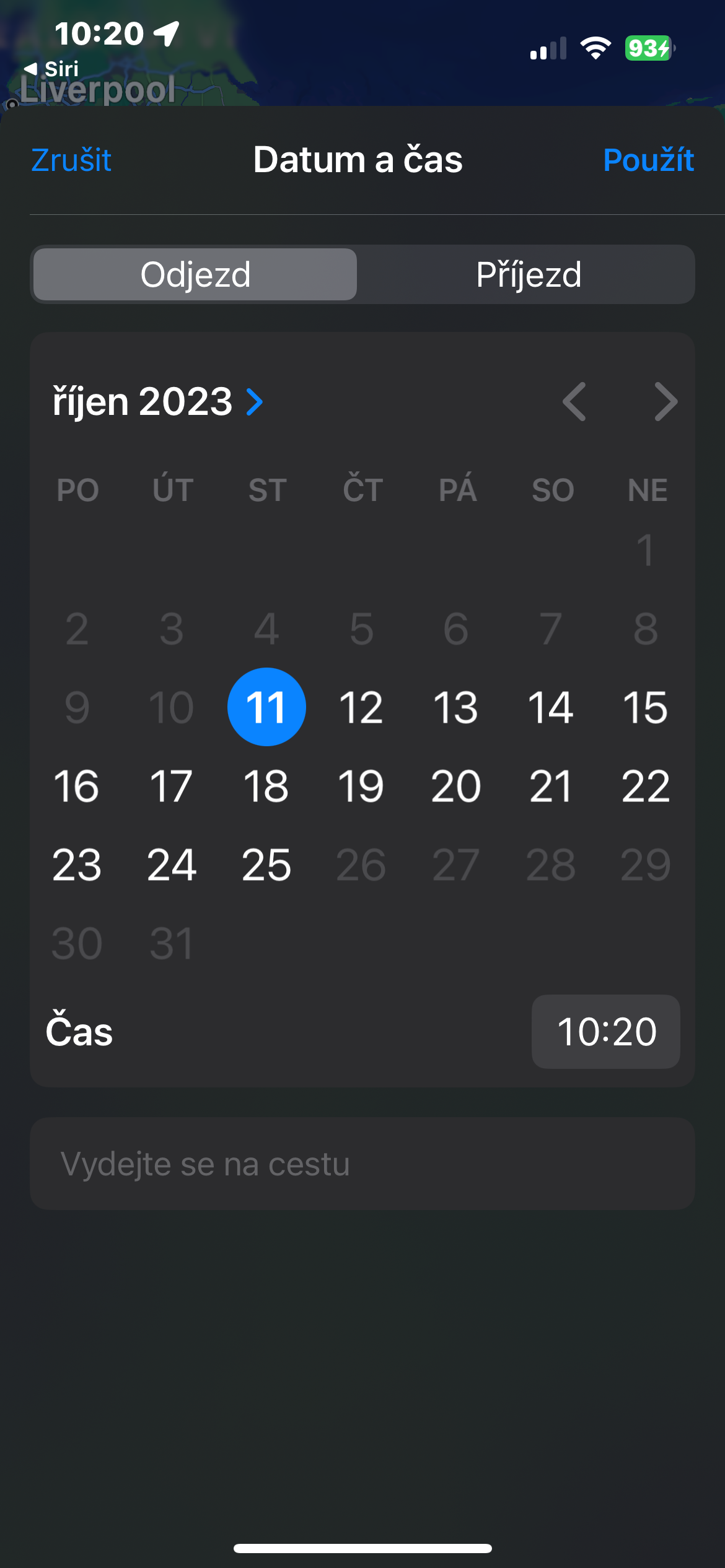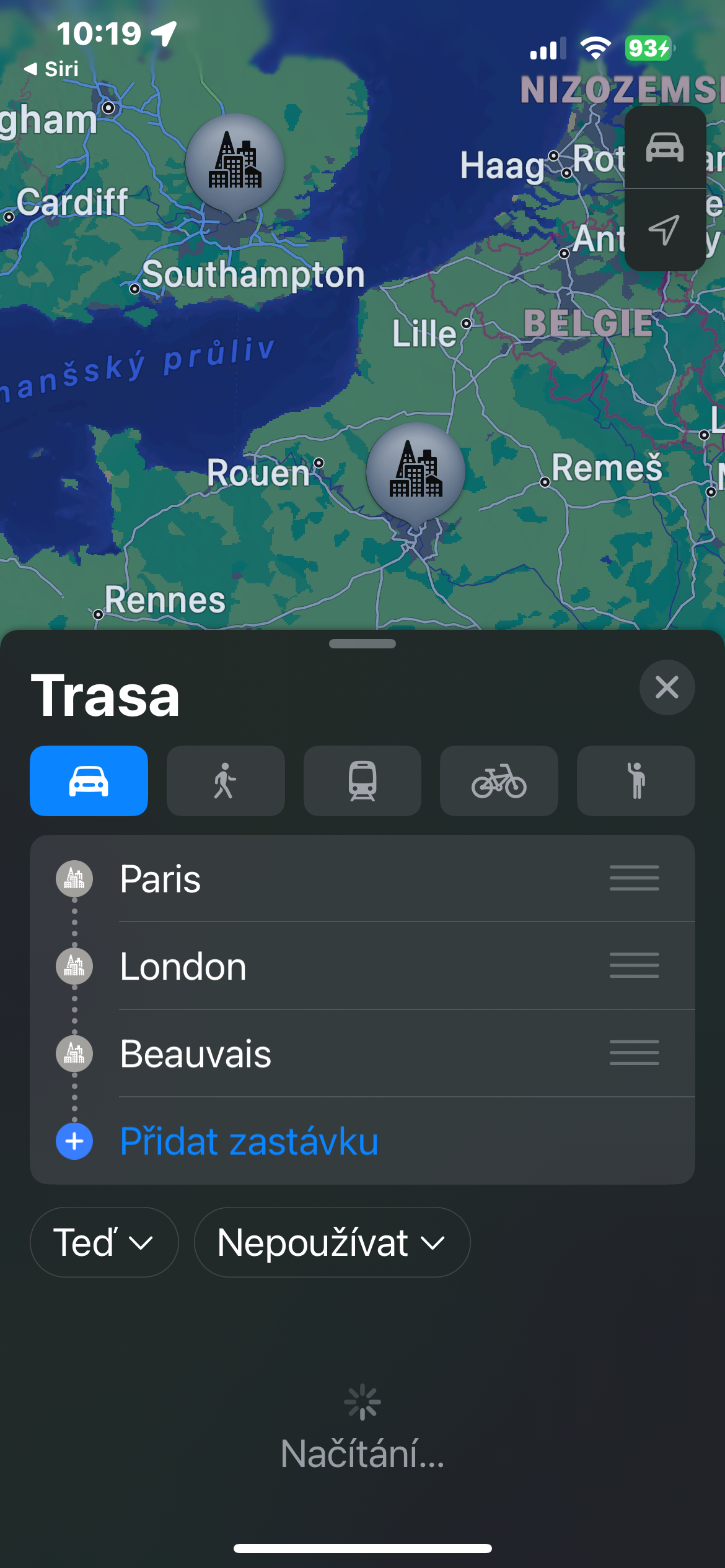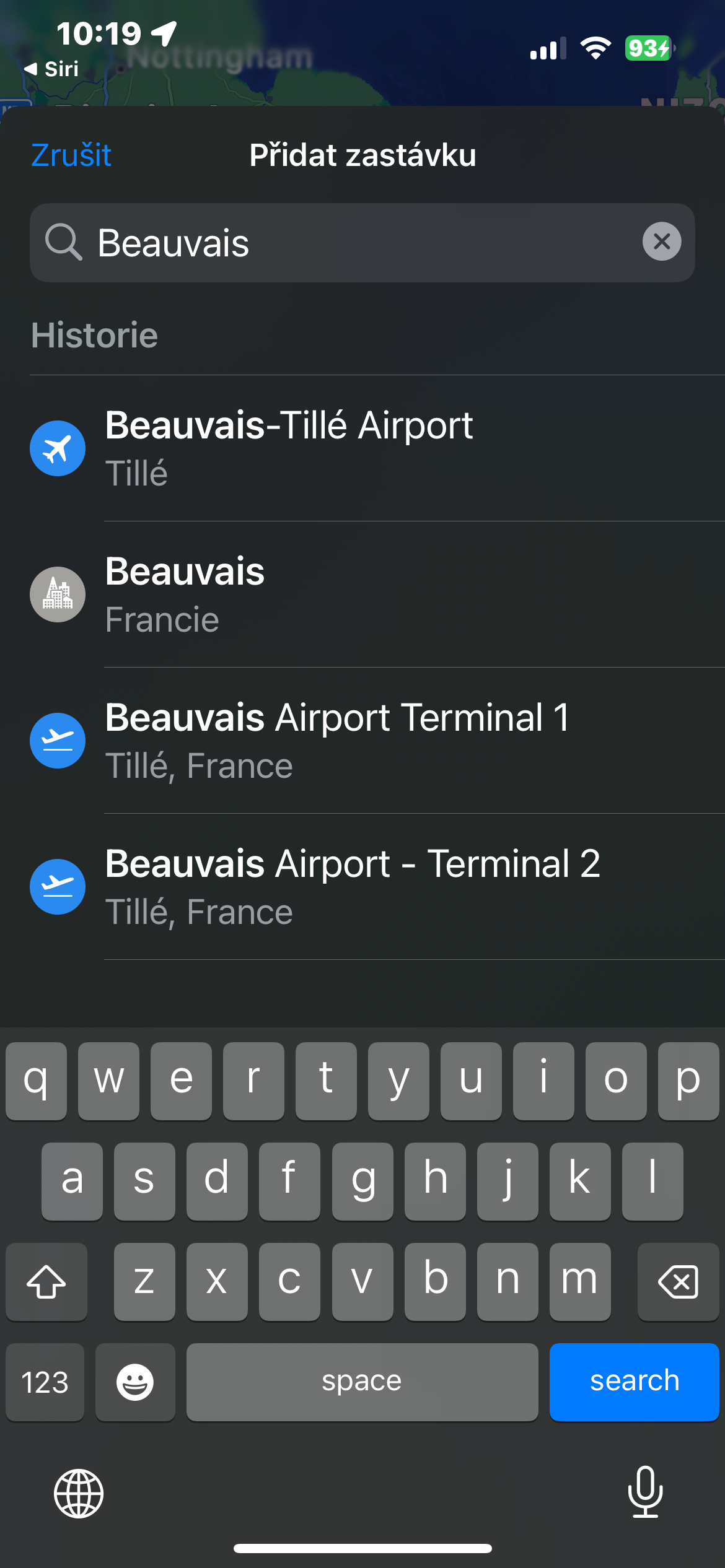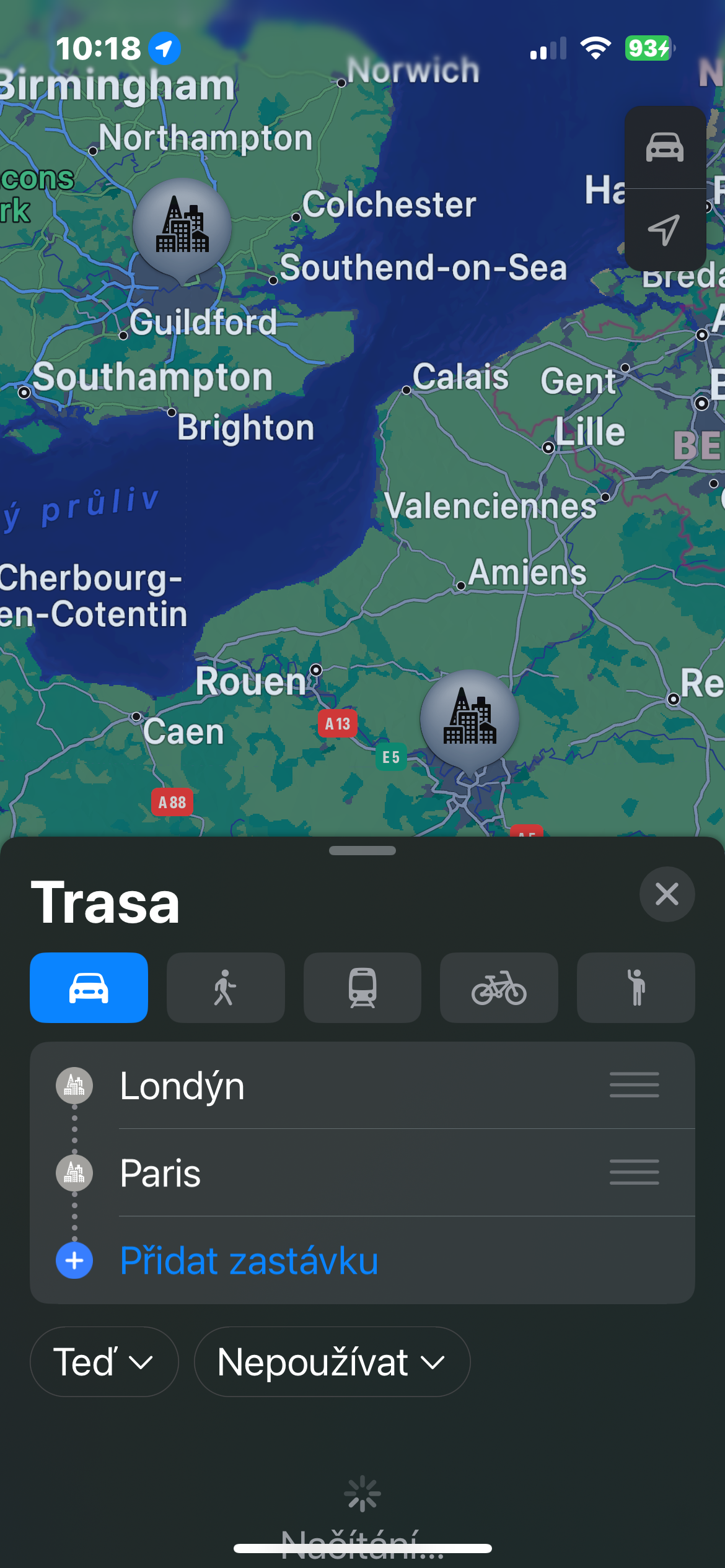Ikon taswirar hanyar gaba ɗaya tare da kimanta lokacin tafiya da canje-canjen hanya na gaba shine ƙari mai inganci ga aikace-aikacen da aka rigaya ya dace. A cikin koyawa ta yau, zaku koyi yadda ake ƙirƙirar hanya tare da tasha da yawa a cikin sabuwar sigar taswirar Apple.
Zai iya zama sha'awar ku

Ɗaya daga cikin fasalulluka waɗanda masu amfani ke tambayar Apple don ƙarawa zuwa aikace-aikacen taswira tsawon shekaru da yawa shine hanyoyin tsayawa da yawa. Tare da zuwan tsarin aiki na iOS 16, Apple ya cika wannan buƙatu kuma yanzu kuna iya ƙara ƙarin tasha zuwa hanyarku lokacin saita tafiya. Kuna buƙatar kowane iPhone 16 mai jituwa na iOS don ƙirƙirar hanya.
Bi umarnin da ke ƙasa don ƙirƙirar hanya tare da tsayawa a Taswirar Apple.
- Kaddamar da Apple Maps a kan iPhone.
- Da fatan za a shiga wurin farawa da wurin zuwa.
- Danna kan Hanya.
- Da zarar an shigar da hanyar, danna shafin da ke ƙasan nunin Ƙara tsayawa.
- Nemo tasha a matsa don ƙara shi zuwa hanya.
- Idan kuna da niyyar tashi daga baya, zaku iya ta danna menu mai saukarwa tare da rubutun Yanzu zaɓi kwanan wata da lokacin da ake so.
Hanyoyi masu tsayawa da yawa sabon fasali ne, amma kamar yawancin abubuwa daga Apple, wannan fasalin yana da ƴan kamawa. Ɗayan su shine cewa hanyoyin tsayawa da yawa a halin yanzu ana samun su ne kawai a cikin nau'in jigilar Ride. Ta hanyar canzawa zuwa wani nau'in sufuri, ana share lissafin. Hanyoyi masu tasha da yawa kuma ba za a iya ajiye su ko dakatar da su ba. Idan kun danna maballin Karshen hanya, Za a share hanyar tasha da yawa kuma idan har yanzu kuna tafiya, dole ne ku sake fara aiwatarwa.